Flutter拖拽滚动容器插件drag_scroll_container的使用
Flutter拖拽滚动容器插件drag_scroll_container的使用
特性
drag_scroll_container 是一个 Flutter 容器小部件,在拖放操作期间可以滚动。如果你正在创建自己的拖放容器,这可能会很有用。
演示
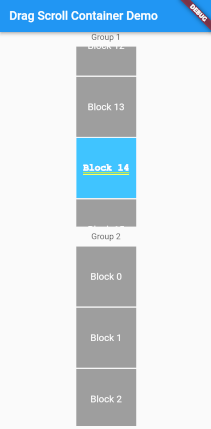
免责声明
所有 DragScrollContainer 的代码都是由 GPT Engineer 生成的。该项目是我实验和实践使用 GPT Engineer 的一部分。通过提示,我能够生成 DragScrollContainer 的所有代码,并部分完成了 ./example/lib/main.dart 的编码。我只对 DragScrollContainer 的代码进行了非常小的修改以使其编译,然后根据需要更改了 main.dart 文件中的示例。
使用方法
使用 DragScrollContainer 需要传递一个 ScrollController 和一个子组件。在下面的示例中,我们传递的是与 ListView 相同的 ScrollController:
DragScrollContainer(
scrollController: scrollController1,
child: ListView.builder(
controller: scrollController1,
itemCount: 100,
itemBuilder: (context, index) => Center(child: DraggableBlock(index: index)),
),
)
更多信息
launch.json 已配置为运行 ./example/lib/main.dart。
示例代码
以下是一个完整的示例代码,展示了如何使用 DragScrollContainer 插件:
import 'package:drag_scroll_container/drag_scroll_container.dart';
import 'package:flutter/material.dart';
void main() {
runApp(const MyApp());
}
class MyApp extends StatelessWidget {
const MyApp({super.key});
[@override](/user/override)
Widget build(BuildContext context) {
return MaterialApp(
title: 'Drag Scroll Container Demo',
theme: ThemeData(
primarySwatch: Colors.blue,
),
home: MyHomePage(),
);
}
}
class MyHomePage extends StatelessWidget {
final ScrollController scrollController1 = ScrollController();
final ScrollController scrollController2 = ScrollController();
MyHomePage({super.key});
[@override](/user/override)
Widget build(BuildContext context) {
return Scaffold(
appBar: AppBar(
title: const Text('Drag Scroll Container Demo'),
),
body: Column(
children: [
const Text("Group 1"),
Expanded(
flex: 1,
child: Padding(
padding: const EdgeInsets.symmetric(vertical: 8.0),
child: DragScrollContainer(
scrollController: scrollController1,
child: ListView.builder(
controller: scrollController1,
itemCount: 100,
itemBuilder: (context, index) => Center(child: DraggableBlock(index: index)),
),
),
),
),
const Text("Group 2"),
Expanded(
flex: 1,
child: Padding(
padding: const EdgeInsets.symmetric(vertical: 8.0),
child: DragScrollContainer(
scrollController: scrollController2,
child: ListView.builder(
controller: scrollController2,
itemCount: 100,
itemBuilder: (context, index) => Center(child: DraggableBlock(index: index)),
),
),
),
),
],
),
);
}
}
class DraggableBlock extends StatelessWidget {
final int index;
const DraggableBlock({super.key, required this.index});
[@override](/user/override)
Widget build(BuildContext context) {
return LongPressDraggable(
feedback: buildWidget(true),
child: buildWidget(false),
);
}
Widget buildWidget(bool isFeedback) {
return Padding(
padding: const EdgeInsets.all(1.0),
child: Container(
height: 100,
width: 100,
color: isFeedback ? Colors.lightBlueAccent : Colors.grey,
child: Center(
child: Text(
'Block $index',
style: const TextStyle(
color: Colors.white,
fontSize: 16,
),
),
),
),
);
}
}
更多关于Flutter拖拽滚动容器插件drag_scroll_container的使用的实战教程也可以访问 https://www.itying.com/category-92-b0.html
更多关于Flutter拖拽滚动容器插件drag_scroll_container的使用的实战系列教程也可以访问 https://www.itying.com/category-92-b0.html
当然,下面是一个关于如何在Flutter中使用drag_scroll_container插件的示例代码。这个插件允许你创建一个可以拖拽滚动的容器,这在某些复杂的UI设计中非常有用。
首先,确保你已经在pubspec.yaml文件中添加了drag_scroll_container的依赖:
dependencies:
flutter:
sdk: flutter
drag_scroll_container: ^最新版本号 # 请替换为最新的版本号
然后,运行flutter pub get来安装依赖。
接下来是一个简单的示例代码,展示了如何使用DragScrollContainer:
import 'package:flutter/material.dart';
import 'package:drag_scroll_container/drag_scroll_container.dart';
void main() {
runApp(MyApp());
}
class MyApp extends StatelessWidget {
@override
Widget build(BuildContext context) {
return MaterialApp(
title: 'Drag Scroll Container Demo',
theme: ThemeData(
primarySwatch: Colors.blue,
),
home: MyHomePage(),
);
}
}
class MyHomePage extends StatefulWidget {
@override
_MyHomePageState createState() => _MyHomePageState();
}
class _MyHomePageState extends State<MyHomePage> {
@override
Widget build(BuildContext context) {
return Scaffold(
appBar: AppBar(
title: Text('Drag Scroll Container Demo'),
),
body: Padding(
padding: const EdgeInsets.all(8.0),
child: DragScrollContainer(
// 容器的高度和宽度
width: double.infinity,
height: 400,
// 子项列表
children: List.generate(
20,
(index) => Container(
margin: EdgeInsets.symmetric(vertical: 8.0),
color: index % 2 == 0 ? Colors.blueGrey[100] : Colors.blueGrey[300],
height: 50,
alignment: Alignment.center,
child: Text(
'Item $index',
style: TextStyle(color: Colors.black),
),
),
),
// 拖拽完成后的回调
onDragEnd: (details) {
print('Drag ended at: ${details.globalPosition}');
},
),
),
);
}
}
在这个示例中:
- 我们创建了一个
DragScrollContainer,并设置了它的宽度和高度。 - 使用
List.generate生成了20个子项,每个子项都是一个带有文本的容器。 onDragEnd回调会在拖拽结束时被调用,这里我们简单地打印了拖拽结束的位置。
这个示例展示了基本的用法,你可以根据需要进一步自定义和扩展,比如添加水平拖拽支持、调整动画效果、处理更复杂的子项布局等。更多高级用法可以参考drag_scroll_container的官方文档和示例代码。






